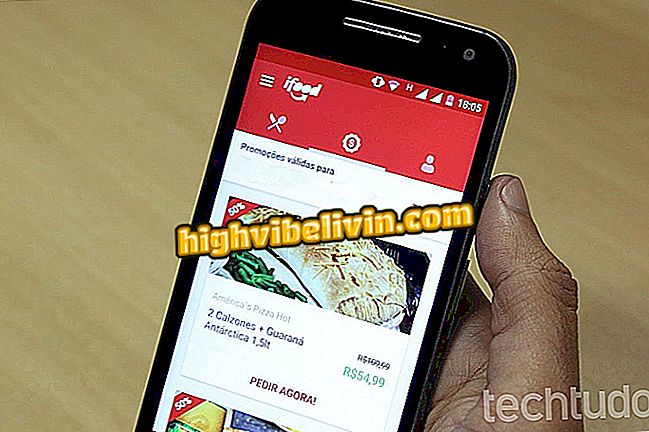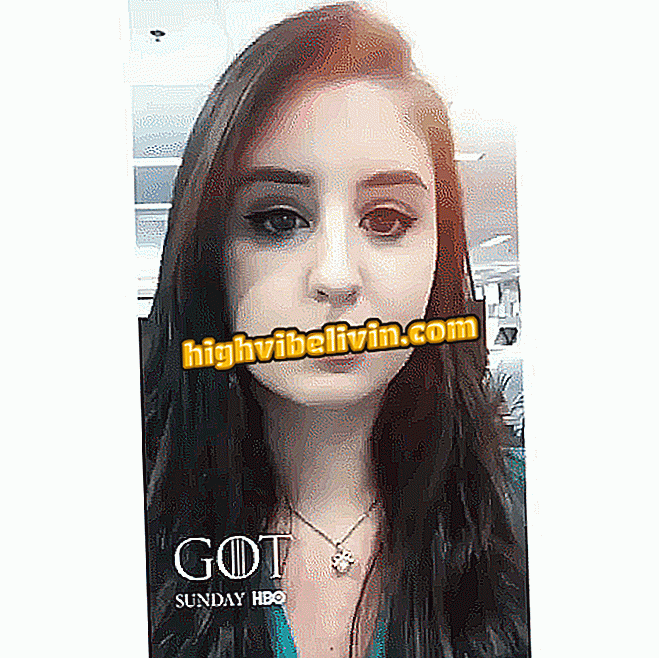Funny Selfies: Намерете филтри във Facebook, Instagram и Messenger
Социалните приложения Facebook, Instagram и Messenger осигуряват забавни филтри и маски в разширената реалност, за да направят селфите още по-креативни на мобилния си телефон. Ефектите са тематични, могат да представят герои от сериите, карикатури, пътешественици, кученца, котешки уши и дори хипи стил.
Функцията е достъпна като част от функцията Stories / Stories / My Day, която ви позволява да правите 24-часови публикации, но снимките могат да бъдат запазени в галерията на телефона. Всичко това, без да се налага да изтегляте допълнителни приложения, освен мрежите и пратеника, използвани в ежедневието. Разберете как да намерите 3D маски и филтри в това упътване.

Направете снимките си по-забавни, като използвате Facebook, Instagram и Messenger
Истории в Instagram, Facebook и WhatsApp: всичко за снимки, които излизат
3D маски и филтри във Facebook
Стъпка 1. Отворете Facebook на мобилния си телефон и изберете "Камера" в горния ляв ъгъл на приложението. След това докоснете бутона на камерата, за да превключите към предната леща и изберете "магическа пръчка", за да намерите маските и филтрите.

Изберете елемент от камерата във Facebook, активирайте предната част и изберете бутона за ефекти
Стъпка 2. Изберете желаната 3D маска сред забавните теми и запишете снимката, като натиснете централния бутон. На следващия екран запишете изображението в галерията на мобилния телефон в бутона "Запазване". С това можете да споделите по-късно други мрежи или да изпратите до приятели.

Изберете 3D маската или ефекта, който предпочитате, и запазете снимката на мобилния си телефон
Стъпка 3. За да завършите, има бутон "Ефекти", който ви позволява да добавяте забавни филтри и граници. Изберете този, който предпочитате, и проверете резултата в реално време. Ако искате да публикувате снимката и в историята си или да изпратите до приятели във Facebook, изберете бутона бяла стрелка.

Изберете допълнителни граници или ефекти във Facebook
Стъпка 4. Проверете опцията "Вашата история". Можете също така да избирате индивидуално контакти, за да изпращате лично чрез Facebook. Споделете бутона със синя стрелка в долната част на екрана.

Изпратете до приятели или публикувайте във вашата история във Facebook
3D маски и филтри в Instagram
Стъпка 1. Отворете Instagram на вашия телефон и изберете бутона Stories с камера в горния ляв ъгъл на екрана. След това докоснете бутона с кръгла стрелка, за да превключите към предната камера (selfie) и изберете бутона за маскиране, обозначен с усмихнати емотикони.

Намерете забавни маски за селфита в Instagram
Стъпка 2. Изберете една от наличните в Instagram маски и регистрирайте снимката с помощта на централния бутон. Накрая можете да запазите изображението на мобилния си телефон, като натиснете бутона "Запази". Възползвайте се от прилагането на филтри, като плъзнете екрана надясно и наляво. Докоснете "Напред".

Изберете 3D маска и приложете филтри на изображението, за да ги запазите
Стъпка 3. Резултатът може да бъде публикуван директно в "Вашата история" или изпратен насаме в разговора с приятели и групи. Изберете желаното и докоснете „Изпращане“.

Споделете вашето забавно селфи с приятели или в профила на Instagram
Facebook Messenger с маски в My Day
Стъпка 1. Отворете Facebook Messenger и изберете камерата в "Добавяне на деня". След това кликнете върху горния бутон, за да отворите предната камера и натиснете бутона "звезда", за да видите забавните маски.

Изберете деня си във Facebook Messenger
Стъпка 2. Изберете една от маските с увеличена реалност и запишете снимката на централния бутон. Потребителят може да запише резултата от селфито директно на мобилния телефон с бутона "Запази".

Регистрирайте снимката с 3D маската и я запазете на мобилния си телефон
Стъпка 3. Ако предпочитате, добавете допълнителни ефекти, като използвате категориите на екрана. За да завършите, изберете бутона за бяла стрелка. Можете да го изпратите индивидуално на приятели в разговора с Facebook Messenger или да го изпратите на вашия ден.зберете този, който предпочитате, и потвърдете с бутона със синя стрелка.

Прилагайте допълнителни ефекти и споделяйте с приятели или в Messenger
Как да останете офлайн във Facebook Messenger? Открийте във форума.